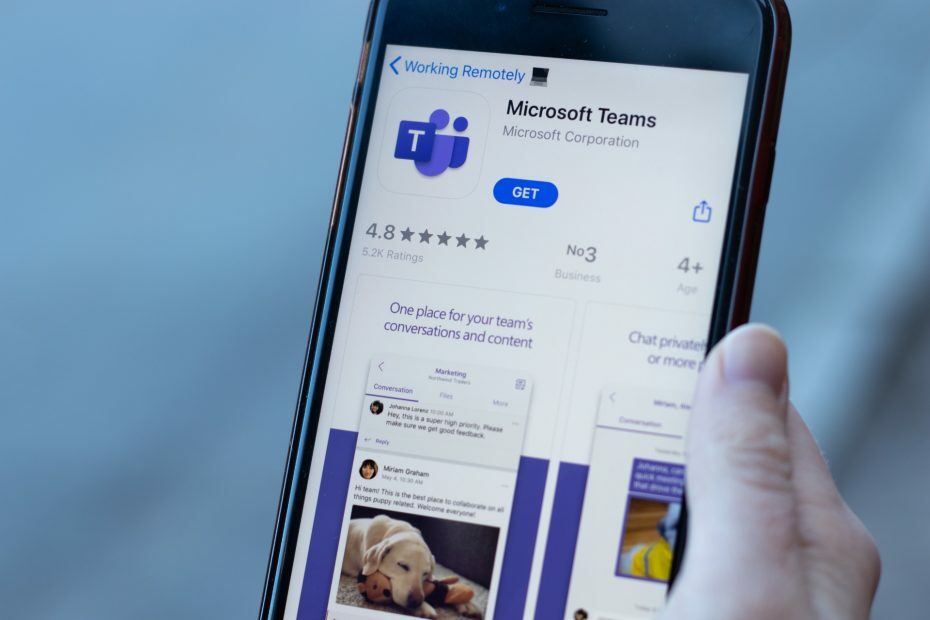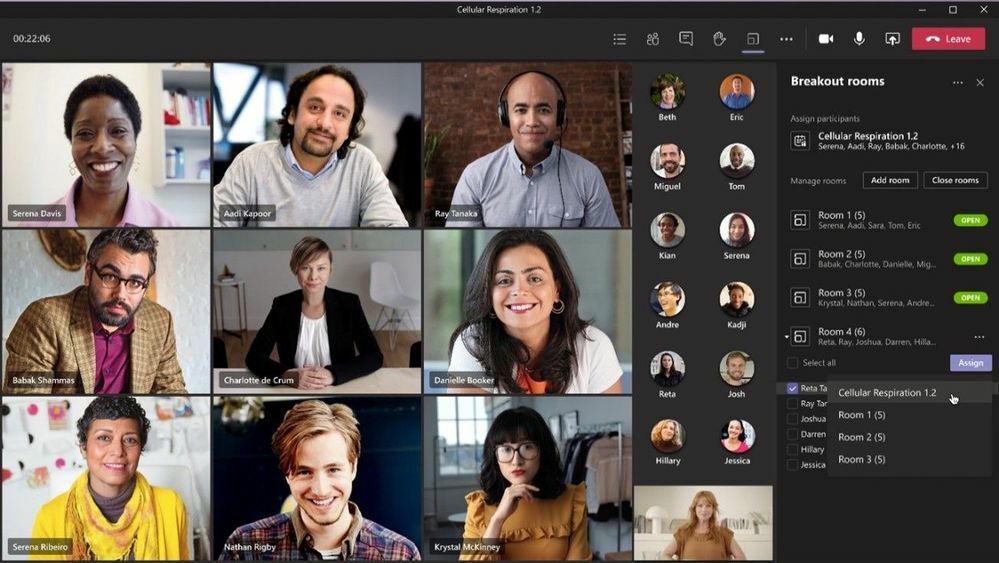- Microsoft Teams er et av beste samarbeidsverktøy for chat, videomøter, lagring av filer og applikasjonsintegrering.
- Du kan ta opp, spille, gjennomgå eller til og med dele møter direkte fra Lag eller Microsoft Stream.
- Det er ganske enkelt å laste ned noen av møtene dine gjennom Microsoft Stream. Følg de enkle trinnene i denne veiledningen og lær hvordan du gjør det på kort tid.
- Sjekk ut vår dedikerte Microsoft Teams seksjon for mer nyttige artikler.
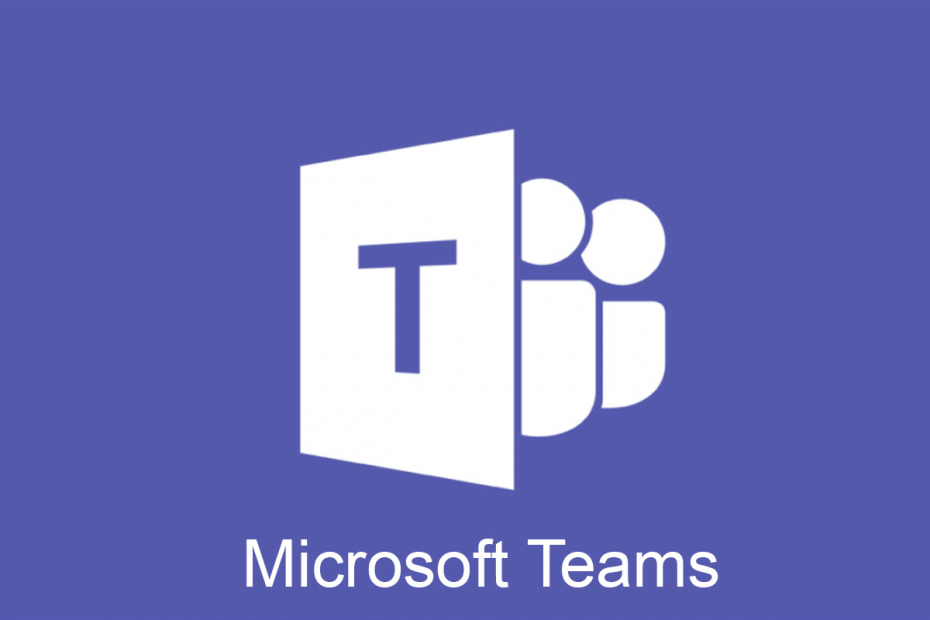
Denne programvaren vil holde driverne dine i gang, og dermed beskytte deg mot vanlige datamaskinfeil og maskinvarefeil. Sjekk alle driverne dine nå i 3 enkle trinn:
- Last ned DriverFix (bekreftet nedlastningsfil).
- Klikk Start søk for å finne alle problematiske drivere.
- Klikk Oppdater drivere for å få nye versjoner og unngå systemfeil.
- DriverFix er lastet ned av 0 lesere denne måneden.
Microsoft Teams er en kommunikasjons- og samarbeidsplattform som kombinerer vedvarende chat på arbeidsplassen, videomøter, lagring av filer (inkludert samarbeid om filer) og applikasjonsintegrasjon.
Tjenesten integreres med selskapets Office 365 abonnementskontorets produktivitetssuite og har utvidelser som kan integreres med ikke-Microsoft-produkter.
I Microsoft Teams kan alle møter tas opp for å bli gjennomgått / delt av andre teammedlemmer. Når et møteopptak er opprettet, kan det sees på to måter. Fortsett å lese for å finne ut hvordan du kan gjøre det selv.
Hvordan spiller jeg opptak fra Microsoft Teams?
1. Spill et møteopptak direkte i Teams
Hvis du deltok på et møte, kan du gå til chatthistorikken i Teams og velge Spille for å spille av møteopptaket direkte i Team-vinduet.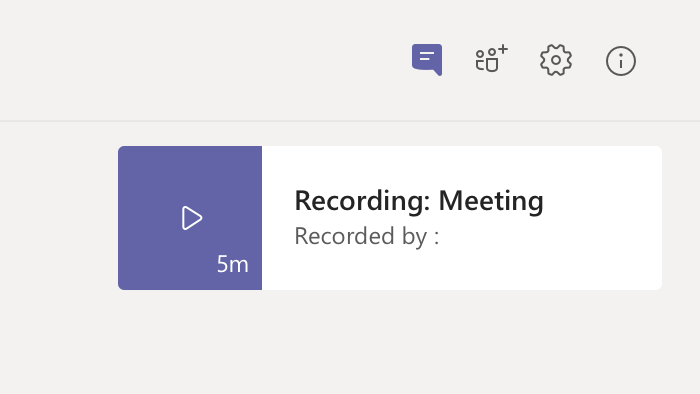
2. Spill av et møteopptak i Stream
Hvis du eier møteopptaket, kan du også finne det på Microsoft Stream. Bare gå til Mitt innhold > Videoer.
- Hvem kan se et møteopptak?
Etter at opptaket ble lastet opp til Microsoft Stream, er opptakeren eier av videoen, og personene i organisasjonen deres som ble invitert til møtet er seerne.
Eieren må gi tilgang eller laste ned videoen for å dele opptaket med andre mennesker.
Merk: Gjester og eksterne personer som deltar på møtet, vil ikke kunne se innspillingen med mindre opptakeren deler den med dem.
| Møtetype | Eieren | Hvem kan se | Hvem kan laste ned | Hvem kan slette |
|---|---|---|---|---|
| Lagmøteopptak | Opptaker | Team (Office 365-gruppe) | Bare eier | Bare eier |
| Privat møteopptak | Opptaker | Deltakere (chattemedlemmer) | Bare eier | Bare eier |
| Gruppeanropsopptak | Opptaker | Chat-medlemmer | Bare eier | Bare eier |
Hvordan laster jeg ned Microsoft Teams-opptak?
Metode 1
- Gå til møteopptaket og velg Flere valg > Åpne i Microsoft Stream.
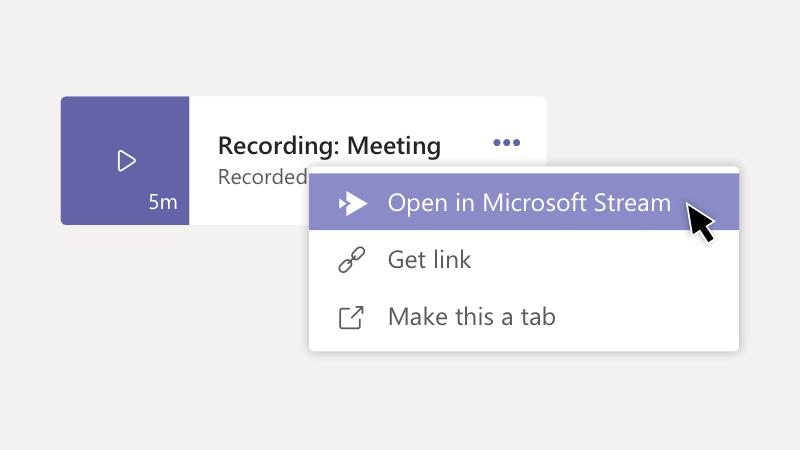
- Velg Microsoft på portalen Microsoft Stream alternativknappen og klikk på Last ned video.
- Du kan legge til videoen i Teams, eller du kan dele opptaket via eksisterende alternativer.
Metode 2
- Gå til Microsoft Stream
- Velg på den øverste menylinjen Mitt innhold> Møter

- Velg opptaket du vil dele fra listen som vises, og velg alternativknappen og klikk på Last ned video
Vi viste deg flere metoder for å spille et møteopptak i Microsoft Teams og hvordan du laster ned opptaket for ytterligere delingsformål.
Hvis du har andre forslag eller spørsmål, ikke nøl med å komme til kommentarfeltet nedenfor.